Знаете ли вы, что у вашего сигнала Wi-Fi есть канал? А с таким количеством устройств Wi-Fi, которые доминируют в нашей жизни, от полноценных компьютеров до Интернета вещей, соединения могут стать очень переполненными.
Чтобы гарантировать, что устройства конфликтуют друг с другом в максимально возможной степени, используются каналы для разделения устройств друг от друга и достижения лучшей передачи сигнала. Конечно, чем больше у вас устройств, тем более загруженными станут эти каналы, и в результате ухудшится качество вашего Wi-Fi. Таким образом, полезно проверять каналы Wi-Fi, чтобы узнать, что происходит.

Как работают каналы?
При выборе канала важно знать, используете ли вы диапазон 5 ГГц или 2.4 ГГц. Если вы используете частоту 5 ГГц, вы можете просто искать каналы, которые не используются. Их очень много, поэтому выбирайте то, что вам подходит!
Если вы используете 2.4 ГГц, у вас есть только одиннадцать каналов, и выбранный вами канал будет перекрываться с каналами выше или ниже него. Например, если вы подключите компьютер к каналу 3, канал будет перекрывать каналы с 1 по 5. Это может сэкономить переполненное пространство Wi-Fi, даже если у каждого устройства есть свой канал.
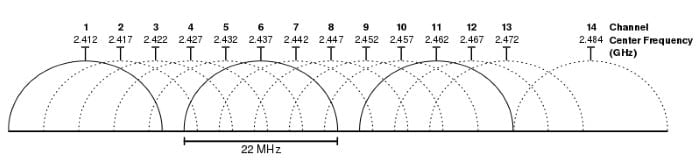
Лучший способ решить эту проблему - выбрать каналы, которые не мешают друг другу. Есть очень простой способ добиться этого - просто убедитесь, что все ваши устройства подключены к каналам 1, 6 или 11, и, конечно же, они не будут мешать друг другу. Это упрощает очистку дыхательных путей.
Найдите канал
Большинство таймеров запрограммированы на автоматический поиск и переключение лучших каналов для предотвращения шума. Однако в мире «автоматических» технологий он бывает двух видов: идеальный, настолько плохой, что даже лучше вручную!
Если вы хотите знать, какие каналы в настоящее время заняты, вы можете сделать это с помощью inSSIDer Для Windows и Mac (пользователи Linux могут проверить ЛинSSID). Версия Lite бесплатна, но для ее использования необходимо создать учетную запись. После того, как вы все установили и настроили, вы можете открыть InSSIDer и проверить все беспроводные сети поблизости. Вы даже можете видеть каналы внизу и то, где кроется помеха!
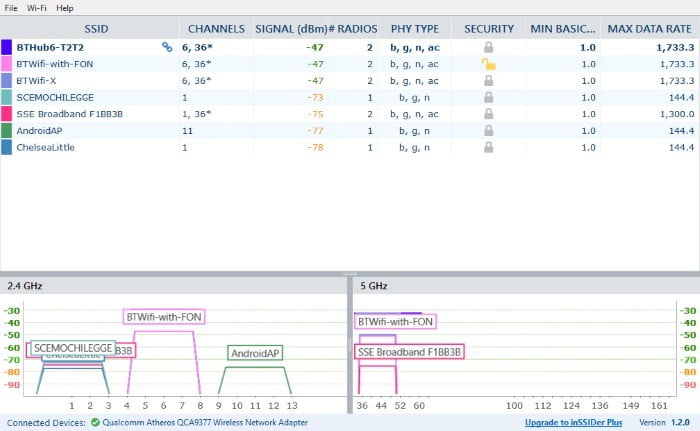
Будьте осторожны, если у вас есть маршрутизатор, который также будет использоваться в качестве точки доступа для других клиентов широкополосного доступа. Ваш InSSIDer SSID будет видеть SSID / s точки доступа на том же канале и отчет о перегрузке. Здесь мой персональный маршрутизатор - BTHub6-T2T2, но пользователи BT также могут подключаться к нему с помощью «BtWiFi-with-FON» и «BTWifi-X». А InSSIDer создает впечатление, что на этом канале три роутера, а трижды сообщил только один роутер!
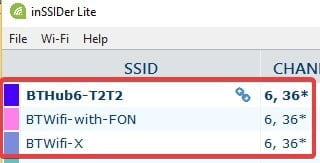
Если вы хотите изменить канал Wi-Fi, вы можете сделать это через роутер. К сожалению, каждая модель маршрутизатора действует по-своему, поэтому вам следует прочитать руководство пользователя, чтобы узнать, как изменить его для вашей конкретной модели. Это, вероятно, потребует входа в ваш маршрутизатор через браузер и изменения настроек таким образом, поэтому вам придется поговорить о том, если вы не можете вспомнить, где вы оставили руководство!
Расширенный канал
Если вам сложно получить надежный и сильный сигнал Wi-Fi, изменение канала может быть лучшим способом решения этой проблемы. И хотя маршрутизаторы обычно назначают свои каналы автоматически, вы можете проверить, хорошо ли они выполняют свою работу, и переключить их в менее людное место, если вам нужно.
Это улучшило ваш сигнал Wi-Fi? Сообщите нам об этом ниже.







